Włącz tryb prezentacji w systemie Windows 10
Tryb prezentacji ma na celu pomóc użytkownikom urządzeń przenośnych (np. laptopów). Po włączeniu wprowadza zaawansowane zmiany w konfiguracji systemu operacyjnego, dzięki czemu komputer nie śpi, a wygaszacz ekranu może być wyłączone, tło pulpitu można usunąć lub zmienić na określony obraz, a głośność dźwięku można ustawić na wstępnie zdefiniowaną wartość.
Reklama
Po włączeniu trybu prezentacji urządzenie pozostaje wybudzone, a powiadomienia systemowe są wyłączone. Możliwe jest wyłączenie wygaszacza ekranu, regulacja głośności głośnika i zmiana obrazu tła pulpitu. Twoje ustawienia są automatycznie zapisywane i stosowane przy każdym uruchomieniu prezentacji, chyba że zmienisz je ręcznie.
Tryb prezentacji jest domyślnie dostępny tylko na laptopach. Jest to część Aplikacja Centrum Mobilności, który nie jest dostępny na komputerach stacjonarnych.
Wskazówka: po wprowadzeniu zmian w Rejestrze możesz odblokować aplikację Mobility Center na komputerze. Zapoznaj się z artykułem
Jak włączyć Centrum mobilności na komputerze w systemie Windows 10?
Tryb prezentacji nie jest nową funkcją systemu Windows 10. Został po raz pierwszy wprowadzony w systemie Windows Vista. Oto jak to włączyć.
Aby włączyć tryb prezentacji w systemie Windows 10, wykonaj następujące czynności.
- Kliknij prawym przyciskiem myszy przycisk Start. Zamiast menu kontekstowego paska zadań system Windows 10 pokazuje menu Win + X. Lub naciśnij klawisze skrótu Win + X na klawiaturze.
- Kliknij na Centrum Mobilności przedmiot.

- Pod Ustawienia prezentacji Kliknij na Włączyć coś przycisk, aby go włączyć.

- Tryb prezentacji jest teraz włączony.
Możesz dostosować jego ustawienia za pomocą ikony w zasobniku. Wygląda to następująco:
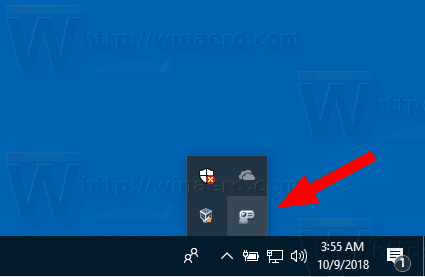
Kliknij dwukrotnie ikonę, aby otworzyć następujące okno dialogowe:

Tutaj możesz włączyć lub wyłączyć tryb prezentacji i dostosować niektóre jego ustawienia.
Opcje wiersza poleceń
Funkcja trybu prezentacji jest realizowana za pomocą pliku wykonywalnego, Presentationsettings.exe.
Po prostu uruchamiając go, otworzysz okno dialogowe Ustawienia pokazane powyżej.
Obsługuje następujące opcje wiersza poleceń:
ustawienia prezentacji / start
To polecenie bezpośrednio włączy tryb prezentacji.
Następne polecenie wyłączy to:
ustawienia prezentacji /stop
Otóż to.

